 2017.01.03更新
2017.01.03更新
Final Cut Pro X 10.3に合わせて、素材の扱いについて改めて整理しました。
Final Cut Pro X(10.3)の素材の扱いについて
—-
Final Cut Pro Xの詳細についてどこから扱うべきか、悩みましたが、まずは素材の取り込みと格納場所からと思ったので、そこからにします。FCPX特有のイベントとプロジェクトとも考えましたがそれらの前にまずは、素材がどう扱われるか?をわかった上で触った方が、FCPXを触っていく上で戸惑いが少ないと思ったからです。
FCPXの素材の取り込みと格納場所はやや癖があります。 そもそもアプリケーションの設計がFCP7と全く違うのでFCP7を使っていた人には違和感があると思うけど、FCPXのルールさえ知ればなんてことはない。基本は、あらゆる素材を「ユーザ内のムービーフォルダに集約させようとする」ということ。この中でファイルを管理しようとする。デスクトップや外付けHDDに素材をおいてそこをベースに使おうと思っても、FCPXデフォルトのままだと、ムービーフォルダにコピーしようとする。これでは、容量が倍必要じゃないか!?と。
出来れば、任意の場所にあるファイルをそのまま扱いたいというのが本音でしょう。外付けHDDの方が内蔵HDDよりもスピードが速いからそこを使いたいという人もいると思います。そういう方のために、ちゃんとオプションが用意されています。
メニューから ”Final Cut Pro X > 環境設定” を開いてください。
「読み込み」アイコンを選ぶと下記の表示が出ます。
「整理」の「□ファイルを”Final Cut Events”フォルダにコピー」のチェックを外してください。
“Final Cut Events”フォルダは、ユーザフォルダのムービーフォルダ内に作成されます(ユーザホームフォルダ > ムービー)。このチェックを外した状態でムービーを読み込むと、”Final Cut Events”フォルダ内に、読み込んだムービーファイル先のエイリアスが作成されます。
FCPXは、このエイリアスを経由してファイルを読み込んでいる様です。つまり、このエイリアスを削除すると、読み込んだはずのファイルが見えなくなってしまいます。
続いて「トランスコード」部分の説明もしておきましょう。
FCPXは、ファイルを読み込むと同時に、このトランスコードに書かれた処理を自動的に実行しようとします(デフォルトだとチェックが入っているため)。このトランスコードの意味はそれぞれ下記になります。
□最適化されたメディアを作成:読み込んだファイルを自動的にProRes 422に変換します。
□プロキシメディアを作成:スペックの低いMacで軽快に編集したい時、高解像度の素材を編集したい時、軽いコーデックとムービーファイルだと、スクラブしたりといった動作がサクサク動いて編集時のストレスの軽減につながります。この項目にチェックを入れておくと自動的にProResのプロキシメディアであるProRes 422(Proxy)に変換し、編集に活用出来ます。
一見便利そうに思えますが、ルールを知らないでチェックを入れてると大変なことになります。
まず”最適化されたメディア”ですが、他のProResファミリーに自動変換することは出来ません。つまり、ProRes 422より上位のProRes 422(HQ)やProRes4444をベースに使いたい場合は、Compressor等で事前に変換をかける必要があります。
また、この両トランスコード処理されたファイルは、基本的には任意の場所に保存させることが出来ません。強制的にユーザーのムービーフォルダ内に作成されてしまいます。
とはいえ、プロキシメディアが活用出来た方が何かと便利ということもあると思います。ノートで作業したりしたい時は、使えると便利という瞬間があるでしょう。ただし使いたいけど、ムービーフォルダには作られたくない・・・。
方法はあります。が、普通の方法ではありません。
まず、基本的なフォルダ構造から見てみましょう。
下記の図がフォルダの構造図になります。素材はFinal Cut Eventsフォルダの各イベント名のフォルダ(今回は「FCPX_test」)内に格納されます。
このFCPX_testフォルダの中にあるTranscoded Mediaフォルダ内のProxy Media内にプロキシファイルが作成されます。
ちょっと戻って、オリジナルファイルの場所を見てみましょう。
先ほどのTranscoded Mediaフォルダと同じ位置にOriginal Mediaフォルダがあります。
この中に最初の方で取り上げた”取り込んだファイル”が格納されます。先ほど「□ファイルを”Final Cut Events”フォルダにコピー」のチェックを外していますが、取り込んだファイルが出来ているように見えます。が、よくアイコンを見るとエイリアスになっていると思います。つまり、読み込んだファイルの場所をエイリアスによって参照しているのですね。
で、あるなら、話を戻してプロキシファイルもエイリアスにすれば外部におけるのでは?しかし、プロキシファイルはFCPX内で作成されるから、全ファイルのエイリアスを手軽に作るのは何かと大変そうだし、何か良い手は無いものか・・・と考え、Transcoded Mediaフォルダを任意の場所に置き、エイリアスを作成してムービーフォルダ内に置くとどうなるか・・・?と、思いやって見ると見事失敗。FCPXが認識してくれません。Finder的には見えているんだけど・・・。打つ手無しか・・・と、思っていたら、Finderで作るエイリアスは実はちょっと緩いというか、もっと確固たるエイリアス作成方法があったのを忘れていました。もうお気づきの方もいるかと思いますが、OS XはUnixベースなので、そうです、コマンドラインでln -sで強制的にエイリアスというかシンボリックリンクを作成してみるです。lnはリンクファイルを作成するコマンドで-sはシンボリックリンクを作成するオプションです。
基本的なlnコマンドは下記になります。
ln -s リンク元 リンク先
これを、Transocoded Mediaで考えると
ln -s “Transcoded Mediaファイルを置いてる任意の場所” “~/Movies/Final Cut Events/FCPXのイベント名/Transcoded Media” (「”」は除く)
となる。
これによって、FCPXは任意の場所のTranscoded MediaフォルダのProxy Media内にプロキシファイルを作成します。
ただし、イベントライブラリ毎にこのシンボリックリンクは作成する必要があります。
であるなら、イベント名のフォルダ自体をシンボリックリンクで外部に置けないか?と試してみたのですが、残念ながらFCPXがそのイベントを読み込んではくれませんでした。惜しい。
ここまでプロキシファイルの置き場所を検証してみましたが、そもそもこの操作は推奨される方法ではありませんので、場合によってはFCPXが不安定になることもあります。あまりお勧め出来る方法ではありませんが、どうしてもプロキシファイルをムービーフォルダ外に置いて、プロキシを使いたい場合の時の手段の一つというふうに考えてもらった方がいいかもしれません。
万が一FCPXが、不安定になった時は、作業していたイベント名のフォルダをFinder上から削除することでFCPXの安定性が戻ることがあります(そのかわり、作業ファイルは失うことになりますが)。
プロキシファイルではありませんが、僕は別の方法にて基本編集作業を軽快にする方法を取っています。それは、また次回以降に紹介します。
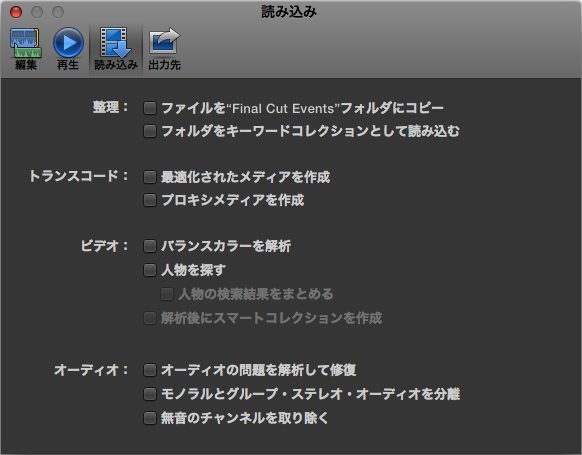
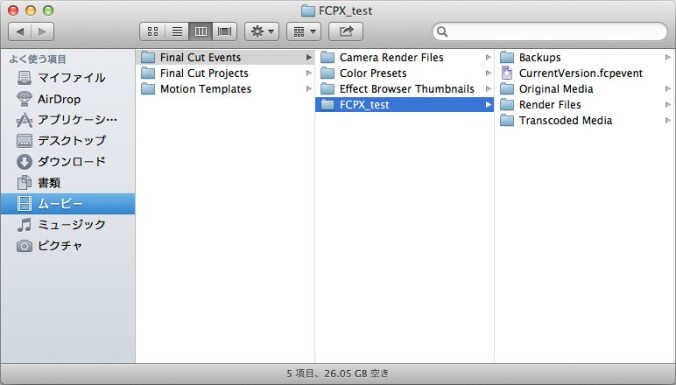
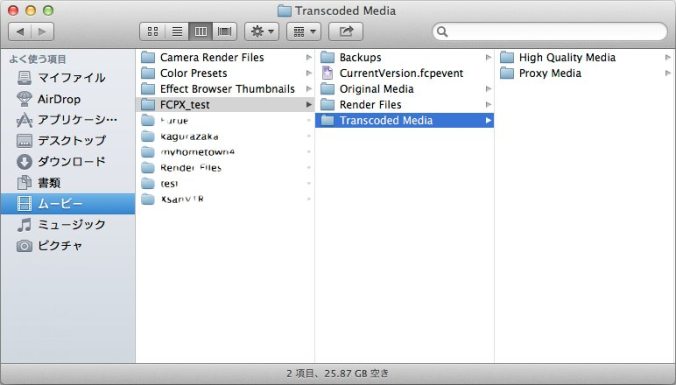
エイリアスの貼り方参考になりました。
次回以降の更新、楽しみに待ってますー!
いいねいいね
>pnmさん
コメントありがとうございます。エリアスの貼り方は色々やり過ぎたり、手順を間違えるとFCPXの起動に関わる問題になることもあるので(ファイル捨てれば元に戻りますが)、気をつけて下さいね。
ちょっと更新が滞っちゃっていますが、少しづつ増やして行きますので、色々ご意見頂ければと思います。
いいねいいね